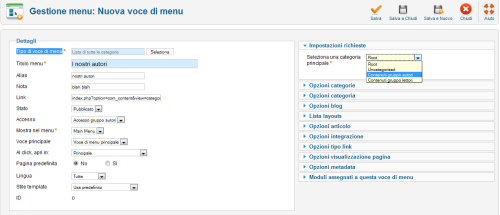Organizzazione dei menu
Come, anticipato, porre in relazione le impostazioni delle ACL di Joomla con i contenuti aiuta a comprendere meglio il ruolo che ogni funzionalità assume nell'economia di questo CMS che, pur essendo estremamente articolato e quindi in alcuni casi non immediatamente intuitivo, consente l'organizzazione razionale di ogni elemento.
A questa regola non sfuggono neanche i "menu", infatti essi in Joomla non rappresentano soltanto un sistema per la navigazione all'interno del front-end di un sito Web, ma anche una modalità per associare ad ogni gruppo la possibilità di fruire o meno determinati contenuti sulla base dei livelli di accesso accordati in sede di configurazione.
In Joomla, per aggiungere dei menù al menù principale è possibile seguire il percorso "Menu > Main Menu > Nuova voce di menu"; si immagini di voler creare innanzitutto un menù per il "Gruppo autori", le operazioni da seguire dovranno essere le seguanti:
- cliccare su "Seleziona" di fianco alla voce "Tipo di voce di menu", comparirà un elenco molto nutrito dal quale si dovrà scegliere "Lista di tutte le categorie";
- definire un titolo per il menu, cioè il nome corrispondente alla voce di menù, ad esempio "I nostri autori"; al titolo potrà essere associato un "alias", come nel caso delle categorie e persino delle annotazioni;
- impostare lo "Stato" in "pubblicato", le alternative sono "sospeso" e "cestinato";
- selezionare la voce "Acceso gruppo autori" in corrispondenza del campo modulo dedicato ai livelli di "Accesso".
Le altre voci potranno essere lasciate così come sono rispettando l'impostazione predefinita, ma prima di concludere la procedura di creazione del nuovo elemento sarà necessario spostarsi sulla destra della schermata, cliccare su "Impostazioni richieste" e selezionare la categoria principale che, nel caso specifico, sarà quella denominata "Contenuti gruppo autori" creata in precedenza.
Cliccando su "Salva e nuovo" si avrà finalmente a disposizione una nuova voce di menu dedicata ai contenuti degli autori e si potrà passare alla creazione di quella destinata alla categoria "Contenuti gruppo studenti"; anche in questo caso la procedura sarà la medesima rispetto a quella adottata nell'esempio precedente, chiaramente ora il livello d'accesso da selezionare dovrà essere "Accesso gruppo lettori", mentre la categoria principale da scegliere dovrà essere "Contenuti gruppo lettori", questo perché anche gli autori dovranno avere la possibilità di accedere ai contenuti dei lettori.
Cliccando su "Salva e chiudi" anche questa procedura sarà termina e si potrà passare alla fase successiva, quella più propriamente legata alla produzione dei contenuti, cioè la stesura e la gestione degli articoli.
Se vuoi aggiornamenti su CMS inserisci la tua email nel box qui sotto: